هیچ محصولی در سبد خرید نیست.
مراحل تنظیمات مودم زولتریکس

در صورتی که در تنظیمات مودم زولتریکس به راهنمایی نیاز دارید، این مطلب شما را یاری میدهد! برند زولتریکس یکی از برندهای باکیفیت در زمینه تولید مودم به شمار میرود. مودمهای تولید شده توسط این برند، از قابلیتهای ویژهای برخوردارند و میتوان آنها را جزو محصولات باکیفیت دانست. همانطور که میدانید، امروزه نمیتوان بدون اینترنت به کارهای روزمره و یا شغل خود پرداخت؛ از طرفی با پیشرفت تکنولوژی، روز به روز به تعداد فناوریهای نوظهور در زمینه اینترنت، افزوده شده و اکنون انواع مودمها با قابلیتهای متعدد، تولید و به بازار عرضه میشوند.
مودم امکان اتصال افراد به اینترنت را فراهم کرده و میتواند به همراه این اتصال، قابلیتهای زیادی را برای شما ایجاد کند. مودم های تولید شده توسط برند زولتریکس، کاملا حرفهای ساخته شدهاند و با سرعت بالای اتصال، دسترسی شما به دنیای اینترنت را فراهم مینمایند. در این مقاله از کامتیل شاپ، به نحوه تنظیمات مودم زولتریکس و آموزش کانفیگ آن میپردازیم؛ اگر شما نیز به تازگی این مودم را تهیه کردهاید و یا قصد خرید آن را دارید، ولی از بابت انجام تنظیمات آن نگران هستید، با ما تا انتهای مقاله همراه باشید.

مراحل تنظیمات مودم زولتریکس
برای تنظیم و کانفیگ یا همان راه اندازی تنظیمات اولیه مودم زولتریکس، باید طبق مراحل زیر عمل کنید:
1- ابتدا از طریق وارد کردن آی پی یا IP 192.168.1.1 در مروگر اینترنت، به تنظیمات مودم خود وارد شوید.
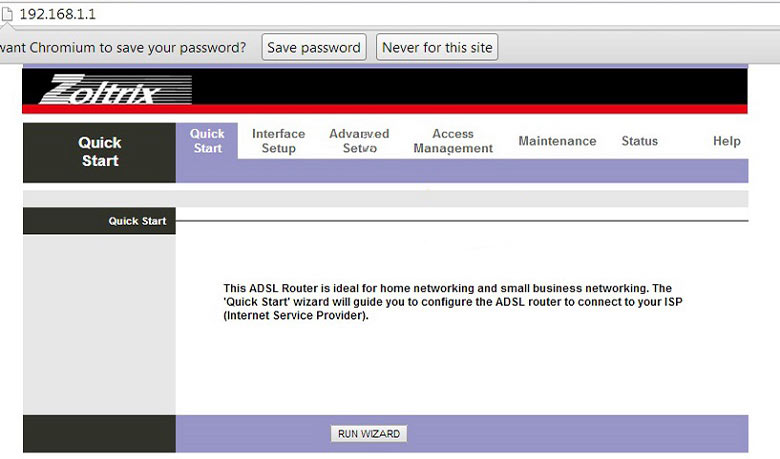
2- در صفحهای که باز میشود، باید نام کاربری (User Name) و کلمه عبور (Password) را وارد نمایید. به صورت پیش فرض نام کاربری و پسورد را admin بگذارید و سپس گزینه Login یا OK را بزنید.
3- پس از آن از قسمت منو، بر روی گزینه Wizard کلیک کنید.
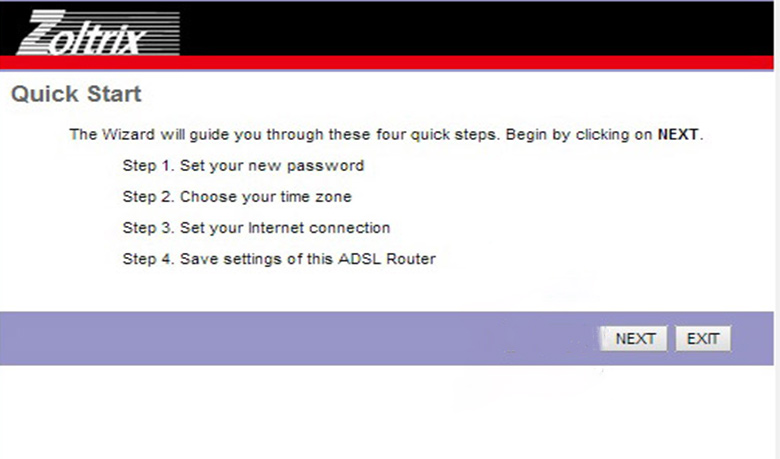
4- سپس در صفحهای که باز میشود، طبق اطلاعاتی که توسط ISP یا سرویس دهنده اینترنت ارائه شده، مقادیر VPI و VCI را وارد نمایید و پس از وارد کردن آن، بر روی گزینه Next بزنید.
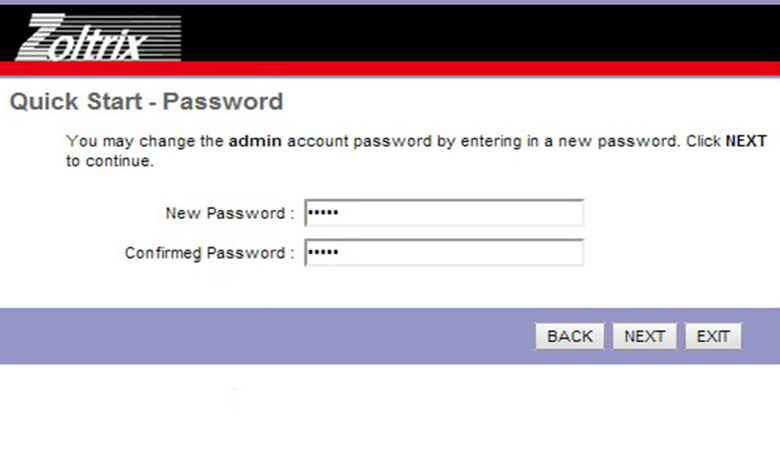
5- در این مرحله، باید در گزینه WAN connection Type یا نوع اتصال به اینترنت، بر روی PPPOE قرار داده و Encapsulation Mode را نیز بر روی LLC/SNAP بگذارید و بر روی Next کلیک کنید.
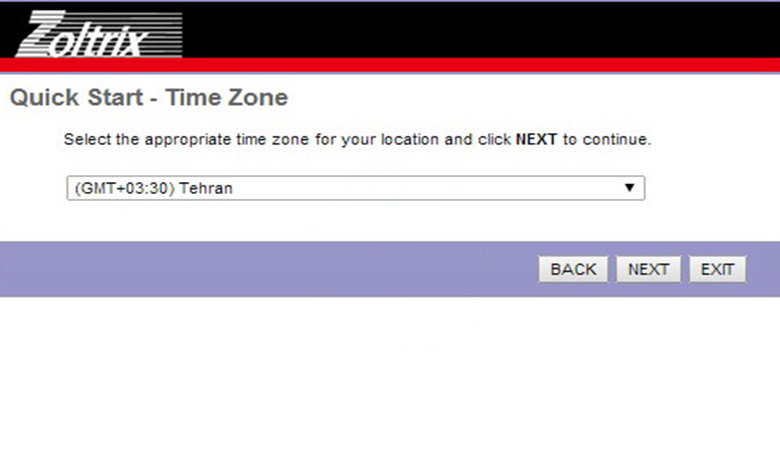
6- در مرحله بعد، صفحهای باز میشود که باید در آن صفحه تیک Obtain an IP address automatically را بزنید و سپس بر روی Next تپ کرده یا کلیک کنید.
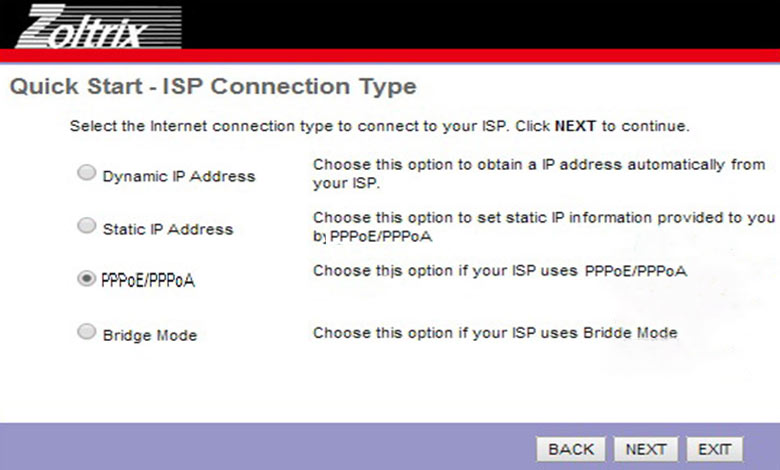
7- پس از آن در صفحهای که باز میشود، نام کاربری و رمز عبوری ارائه شده توسط شرکت ارائه دهنده اینترنت، را در قسمت PPP Username و PPP Password وارد کرده و پس از قرار دادن گزینه PPP Connection Type در حالت Continuous، بر روی عبارت Next کلیک کنید.
8- پس از انجام آن چه گفته شد، بدون اینکه اطلاعاتی را تغییر دهید، بر روی Next بزنید.
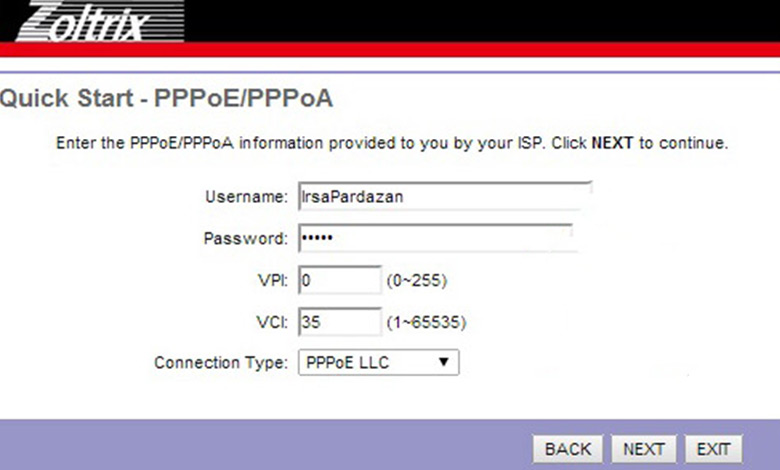
9- حال نسخهای از اطلاعاتی که وارد کردید، به شما نمایش داده میشود؛ اگر این اطلاعات صحیح است، بر روی Finish زده تا Config انجام شود.
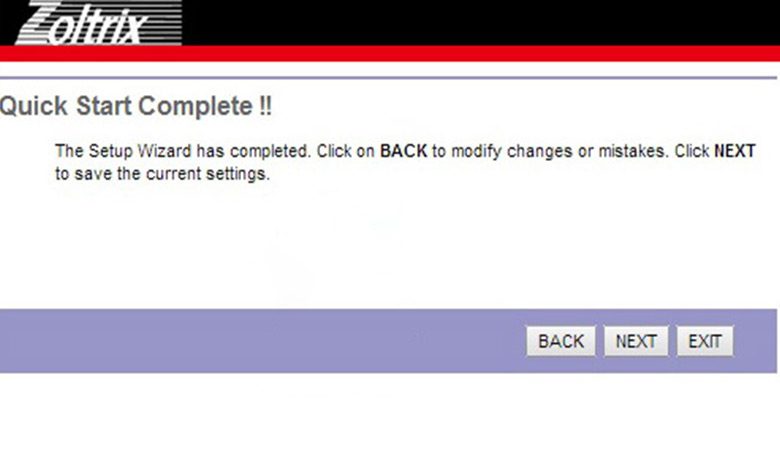
10- در مرحله بعد، برای انجام تنظیمات شبکه وایرلس یا Wifi خود، از قسمت نوار بالا، ابتدا گزینه Network و پس از آن WLAN را انتخاب نمایید.
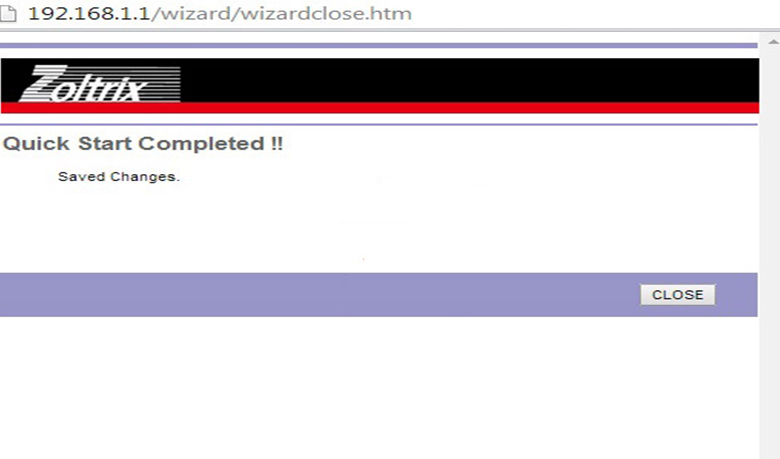
11- در آخر، از منوی سمت چپ Basic و در گزینه SSID باید نام شبکه وای فای خود را مشخص کنید. بعد از مشخص کردن نام وای فای، از منوی سمت چپ، گزینه Security را انتخاب کنید و بعد از آن، گزینه Encryption را بر روی WPA2 MIXED بگذارید. در نهایت در قسمت Pre-Shared Key با مشخص کردن رمز وای فای، کار را به پایان رسانده و بر روی گزینه Apply Changes بزنید. در این مرحله، کار تمام شده و تنظیمات مودم زولتریکس به اتمام خواهد رسید.
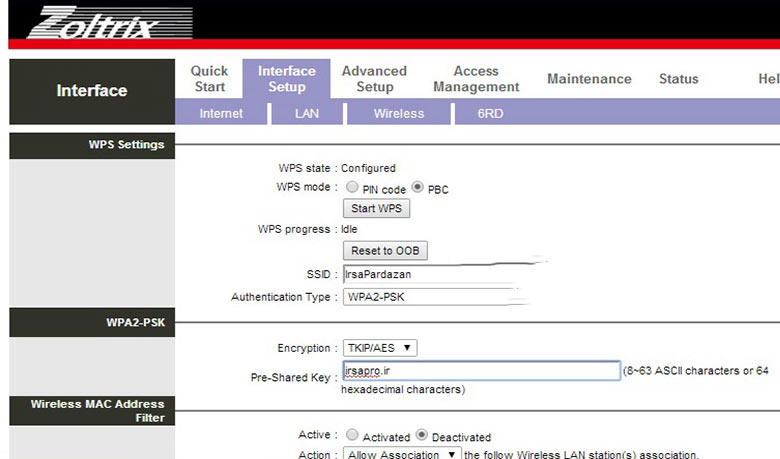
آموزش ریست مودم زولتریکس
برای ریست فکتوری کردن مودم زولتریکس و یا بازگرداندن تنظیمات آن به تنظیمات کارخانه، باید به شیوهای که در ادامه شرح میدهیم، عمل کنید. اگر به قسمت پشت مودم خود نگاه کنید، یک کلید یا سوراخ ریز را مشاهده خواهید کرد که وقتی آن را نگه دارید، در حدود چند ثانیه، همگی چراغهای روی مودم به حالت چشمکزن، خاموش و روشن میشوند. با این کار، مودم شما راهاندازی مجدد شده و به تنظیمات کارخانه بازخواهد گشت.

مطلب پیشنهادی: مودم روتر VDSL/ADSL زولتریکس ZXV-818P
آموزش تنظیمات مخفی کردن نام وای فای مودم زولتریکس
برای اینکه بتوانید نام وای فای مودم زولتریکس را مخفی کنید، باید تنظیمات مودم زولتریکس را به صورت زیر انجام دهید:
1- ابتدا از طریق وارد کردن آی پی 192.168.1.1 در مرورگر خود وارد تنظیمات مودم شوید.
2- در مرحله بعد، از طریق منو Network وارد گزینه WLAN شده و سپس گزینه Advanced را انتخاب کنید.
3- در منوی پیش رو، گزینه Broadcast SSID را پیدا کرده و بر روی No بگذارید.
4- پس از انجام مراحل فوق، بر روی گزینه Apply Change کلیک کنید.
با این کار تنظیمات مربوط به مخفی کردن نام وای فای مودم زولتریکس انجام شده و کار به اتمام میرسد.

آموزش تغییر نام و گذرواژه وای فای مودم زولتریکس
برای تغییر نام و گذرواژه وای فای مودم زولتریکس باید به شکل زیر عمل کنید:
1- در ابتدا از طریق وارد کردن آی پی IP 192.168.1.1 به صفحه تنظیمات مودم وارد شوید.
2- سپس از منو Network بر روی گزینه WLAN کلیک کرده و پس از آن گزینه Basic را انتخاب نمایید.
3- در مرحله بعد، مقدار SSID یا Network Name را طبق دلخواه خود تغییر دهید.
4- برای تغییر رمز وای فای خود، باید از قسمت سمت چپ، گزینه Security را انتخاب کرده و از طریق مسیر Network Key ، Password ، Pre-Shared Key ، Passphrase رمز عبور یا پسورد وای فای خود را تغییر دهید.
5- پس از تغییر دادن رمز وای فای، بر روی گزینه Apply Change بزنید.

نحوه افزودن IP Mac به مودم زولتریکس
برای اینکه بتوانید آی پی مک IP Mac یا مک فیلتر را در مودم زولتریکس اضافه کنید، باید به شکل زیر عمل کنید.
1- ابتدا از طریق وارد کردن آی پی 192.168.1.1 به صفحه تنظیمات مودم وارد شوید.
2- پس از آن ، وارد منو Network شده و گزینه WLAN را انتخاب کنید. سپس از گزینه Advanced به Wireless MAC Filter بروید.
3- پس از طی مراحل فوق، باید گزینه Mac Filter Mode را Accept کرده و بر روی نشانه (+) یا Add بزنید و به این طریق، آی پی مک یا MAC Address دستگاههایی که مد نظر دارید، وارد نمایید.
4- در نهایت با زدن بر روی Apply Change، کار تنظیمات مودم زولتریکس پایان میپذیرد.
مطلب پیشنهادی: با مراجعه به صفحه تنظیمات مودم tp-link M7350، میتوانید با نحوه کانفیگ این مودم پرطرفدار آشنا شوید.

نحوه آپدیت فریم ورک مودم زولتریکس
جهت آپدیت فریم ورک مودم زولتریکس، باید پس از دانلود کردن فایل آپدیت فریمور زولتریکس، طی مراحل زیر عمل کنید:
1- ابتدا پس از وارد کردن آی پی IP: 192.168.1.1 وارد تنظیمات مودم شوید.
2- سپس از منوی تنظیماتی که باز می شود، گزینه Advanced و در مرحله بعد گزینه Firmware Upgrade را انتخاب کنید.
3- حال باید از بخش New Firmware File گزینه Browse را انتخاب کرده و در این قسمت، فایل فریم ورکی که دانلود کردهاید را انتخاب نمایید. پس از آن روی گزینه Upgrade یا Update بزنید تا عملیات آپدیت انجام شود.
نتیجه گیری و سوالات متداول
برای اضافه کردن آی پی مک به مودم، ابتدا باید به صفحه تنظیمات مودم وارد شده و سپس منو Network شده و گزینه WLAN را انتخاب نمود. سپس از گزینه Advanced به Wireless MAC Filter رفته و در مرحله بعد Mac Filter Mode را اکسپت کرد. پس از آن از طریق گزینه (+) یا Add میتوان آی پی مک را به مودم افزود.
برای بازگرداندن مودم به تنظیمات کارخانه باید از طریق قسمت پشت دستگاه مودم عمل کرد و با نگه داشتن چند ثانیهای یک کلید یا سوراخ ریز که در پشت دستگاه قرار دارد، آن را به تنظیمات کارخانه بازگرداند.آی پی مک چگونه به مودم اضافه می شود؟
چگونه می توان مودم را به تنظیمات کارخانه برگرداند؟

در دنیای امروز، دسترسی به اینترنت یکی از الزامات زندگی روزمره و شغلی افراد محسوب می شود. مودم زولتریکس یکی از مودمهای باکیفیت موجود در بازار است که دسترسی به اینترنت را برای کاربران فراهم میکند. پس از تهیه این مودم، ممکن است برای راه اندازی آن دچار مشکل شوید یا ندانید چگونه باید این کار را انجام دهید. در این مقاله به نحوه تنظیمات مودم زولتریکس پرداختیم تا بتوانید خودتان با اندکی دقت، این کار را انجام دهید و از تنظیم درست این مودم باکیفیت لذت ببرید. در پایان پیشنهاد میکنیم برای خرید این مودم و مشاهده سایر محصولات مشابه، به صفحه خرید مودم Adsl مراجعه کنید.
کامیتل شاپ






























برای نوشتن دیدگاه باید وارد بشوید.